ハード面の対策もしっかりと!
ソフト面の対策をとるだけでなく、PC のハード面からも、しっかりした情報保護対策を行いましょう。 |
| シリアルポートなどに接続、盗難を防ぐ「EAS-L101」(3675円) |
PC の盗難防止に、しっかりとしたケーブルで固定する方法です。
事務用品のコクヨは、ダイヤル式、カギ式など、各種の PC 向けロックキットを販売しています。ケーブルを PC のシリアルポートなどの空いているポートに接続し、イスや机に固定します。シンプルですが、確実な安全対策といえるでしょう。
 |
| USB 機器を登録してセキュリティを高める USB HardLocker(7800円) |
PC を使用する際の認証に、USB メモリなどの機器を利用する方法です。一部のメーカーでは、USB メモリと HDD にデータを分散して保存する技術を開発しています。この方法を使うと、PC にメモリを差し込まないと、いっさいデータが読めません。しかし、これはもっぱら法人向けの販売のようです。
ライフボードの USB HardLocker は、メモリカードや HDD など、USB 接続の周辺機器を登録し、それがないと PC をロックして使用できなくするソフトです。HDD の一部に秘密の保存領域をつくったり、外部機器の追加を禁止することも可能。認証機能付きの USB メモリも販売されていますが、このソフトを使えば、すでに持っている機器を使えるところが便利です。
また、マイクロソフトのフィンガープリント・リーダーのように、指紋による認証で、ログイン時などのパスワード管理を行う機器もあります。
○セキュリティ機能搭載の PC を導入する
専用のセキュリティチップを内蔵することで、取り外した HDD からはデータを読み出せない仕組みにした PC があります。日本IBM の ThinkCentre S50 ultra smallなどで、HDD が盗まれても安心です(この機能は、最近のノートパソコンでは標準的です)。
また、最近の CPUには、ウイルスなどの不正動作を防止する機能が内蔵されています。AMD の Athlon64 と一部の Sempron、インテルの Pentium 4 600番台、型番の最後に「J」がつくPentium 4 と Celeronです。すべてのウイルスを防御できるわけではありませんが、PC 購入の際のチェックポイントにしましょう。
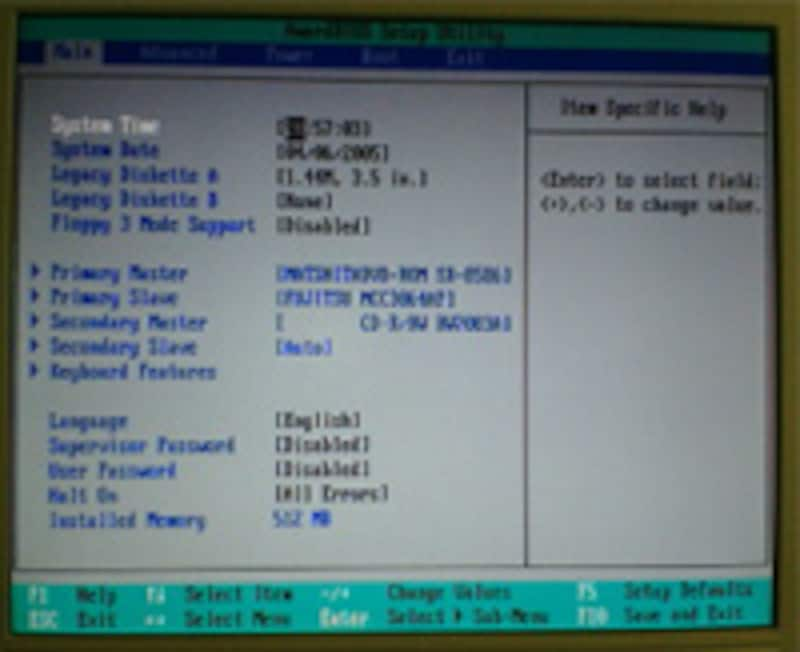 |
| BIOS画面でパスワードを設定できる場合もある |
PC 起動直後の BIOS 画面で、パスワード入力を求めるように設定することも可能です。BIOS 画面は、起動時に「F1」または「DELETE」キーを押すことで表示できます。ただし、画面はすべて英語で、マウス操作ができませんので、初心者の皆さんは無理に設定することはありません。
○LAN は有線にし、無線を避ける
無線 LAN はケーブルの取り回しがなく便利ですが、データを盗み見られる可能性があります。最近の無線 LAN ターミナルは暗号化されてはいますが、それでも、安全性では有線に劣ります。情報保護に確実を期すには、無線を避けます。
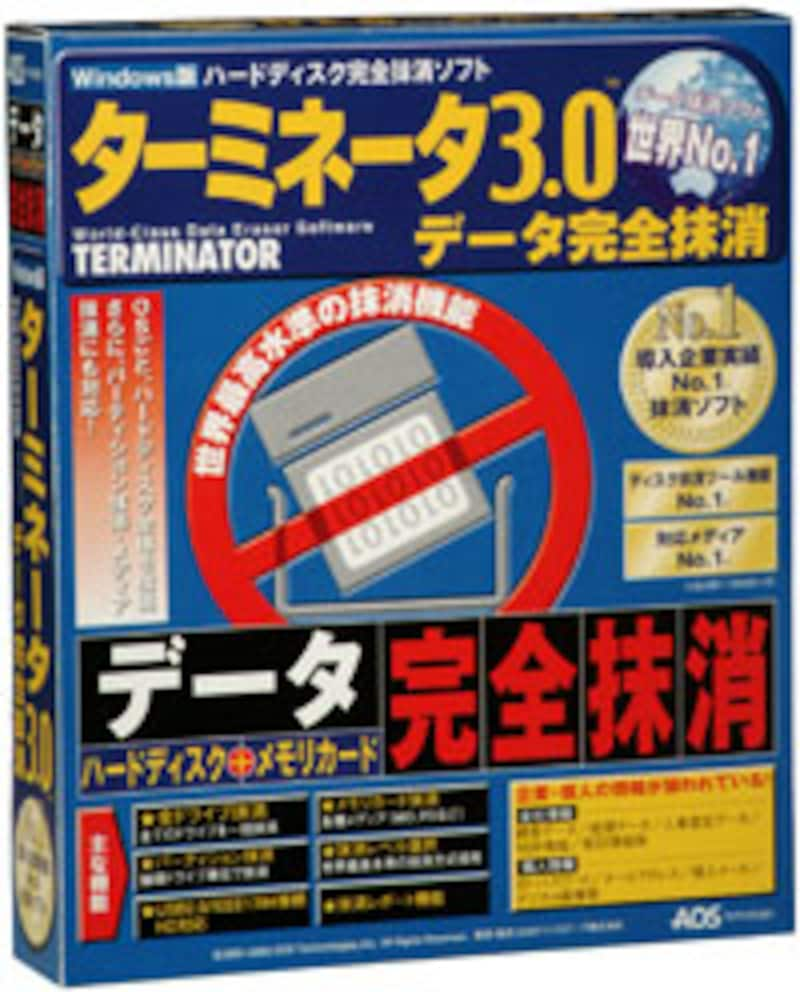 |
| データを完全抹消してくれるターミネータ(8190円) |
PC が不要になった場合は、家電リサイクル法に基づき、引き取りを依頼します。
この際、事前にデータを消去するのは当然です。実は、ゴミ箱を空にしただけではデータは完全には消去されませんので、データを盗まれる危険性が残ります。データを完全に消すには、AOSテクノロジーズのターミネータなど、抹消ツールを使いましょう。同シリーズには、完全抹消・選択抹消・特別抹消セットの3つがあります。このソフトで消去されたデータは、復元ソフトを使っても再現することはできないので安心です。
○プリントアウト後はきちんと破棄
個人情報が記されたファイルをプリントアウトした後は、シュレッダーなどできちんと破棄しましょう。データの記録された CD-R/RW や DVD も、利用後は破砕して処分します。
大切なのは複数の手段を使うこと!
以上、いくつかの情報保護の方法を述べてみました。大切なことは、これらの中の複数の手段を実施することです。例えば、セキュリティチップ付きの PC であっても、機体全体が盗まれては意味をなしません。やはり、ロックケーブルで盗難を防ぐことも同時に行う必要があります。
一見面倒なセキュリティ対策も、納得と慣れがあれば苦痛ではないはず。私は、情報保護への安心感こそが、結果的に、PC の楽しさを倍加させてくれるものだと思っています。
関連サイト
●コクヨ●ライフボート
●マイクロソフト
●日本IBM
●AOSテクノロジーズ
Page1:個人情報保護法施行!
Page2:ソフト面の対策はこれだ!
Page3:ハード面の対策もしっかりと!







